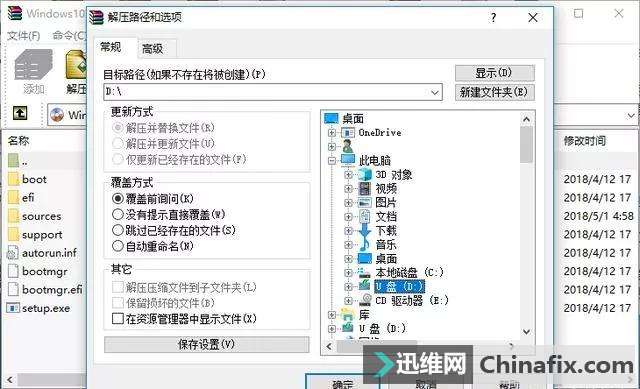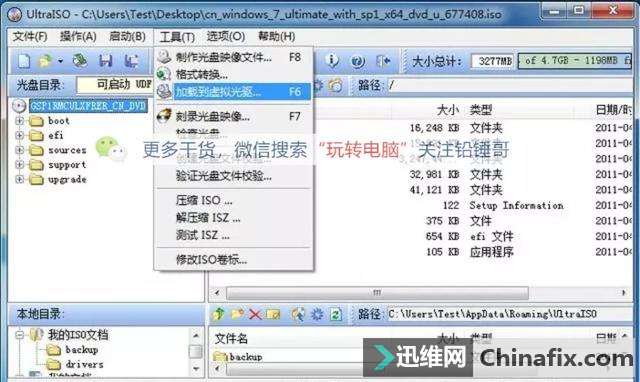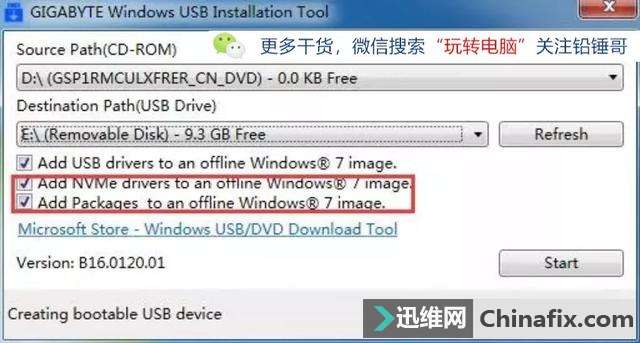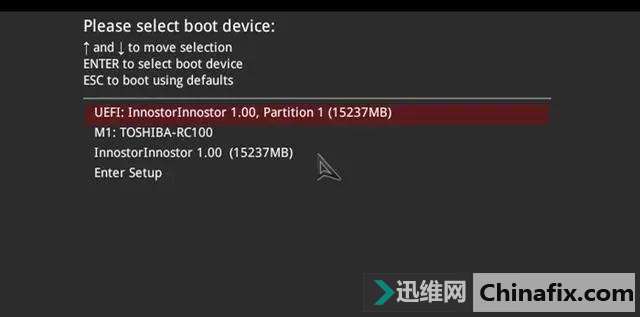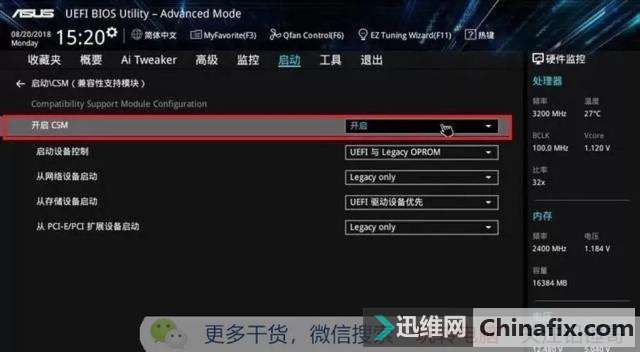| M.2 NVME固态硬盘安装系统,这几点绝不能忽视 | 您所在的位置:网站首页 › 老主板nvme启动设置 › M.2 NVME固态硬盘安装系统,这几点绝不能忽视 |
M.2 NVME固态硬盘安装系统,这几点绝不能忽视
|
随着最近SSD大降价,如今很多M.2 NVME固态硬盘也十分亲民,这使得NVMe固态硬盘正在以史无前例的速度替代SATA接口SSD。不过呢,M.2 NVME固态硬盘安装系统相对麻烦一些,因此今天小编为大家带来了一期NVME固态硬盘安装系统教程。
1.硬件准备 首先当然是检查主板是不是支持NVMe啦。不过,近一两年的电脑主板,除了英特尔部分H110和H310入门产品之外,都可以完美支持M.2 NVMe固态硬盘。大家在买M.2 SSD的时候,需要留意下主板是否带M.2接口。主板M.2接口长这样(下图)
如果你要安装Win 8.1或者Win 10操作系统,它们从一开始就提供了对NVMe固态硬盘的原生支持,所以下载MSDN原版ISO安装镜像之后,只需运用WinRAR将其打开,然后解压到8GB或更大容量的优盘上即可完整软件准备。
3.系统安装 万事俱备,接下来就是系统安装过程了。如果你要在比较新的主板上安装Win 7操作系统,除了前边软件准备过程中给系统镜像注入USB3.0与NVMe驱动之外,还需要在主板中打开USB XHCI Hand off,这样才能避免系统安装过程中USB键盘鼠标无法运用的尴尬。当然如果你已经备好了PS/2接口的键鼠也可以忽视这一条。 开机后按住快捷引导菜单键,技嘉主板通常是F12,华硕主板为F8,部分华擎主板是F11。如果不清楚的话可以F10到F12都按下试试,一般屏幕上也会有提示。
有的主板的M.2无法识别搞定方式 一般来说,如果主板支持M.2固态硬盘,但电脑无法识别的话,根据铅锤哥的经验,很可能是“Bios中没有开启CSM”导致的。特别是,如果你的主板芯片是最新一代英特尔3系列的,比如:H310\B360\Z370这三块主板,这种情况特别常见。因为有部分厂商为了加快启动速度,而默认关闭了CSM,导致在BIOS里面无法找到M.2 SSD。 搞定办法也有: 1.重新启动电脑,按Del键进入BIOS设置,选择ADVANCED(高级)选项; 2.进入BOOT(启动)设置界面; 3.找到“CSM(兼容支持模块)”设置选项; 4.开启CSM 调至 Enable; 5.按 F10 键确认保存设置并退出; 6.重新启动电脑,重新进入BIOS即可找到M.2 SSD了。
该文章被收录于: 无法安装usb3.0驱动 https://www.chinafix.com/zt/14000-1.html 固态硬盘不识别 https://www.chinafix.com/zt/31243-1.html 主板能上多大的硬盘 https://www.chinafix.com/zt/572-1.html |
【本文地址】